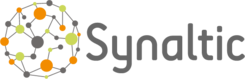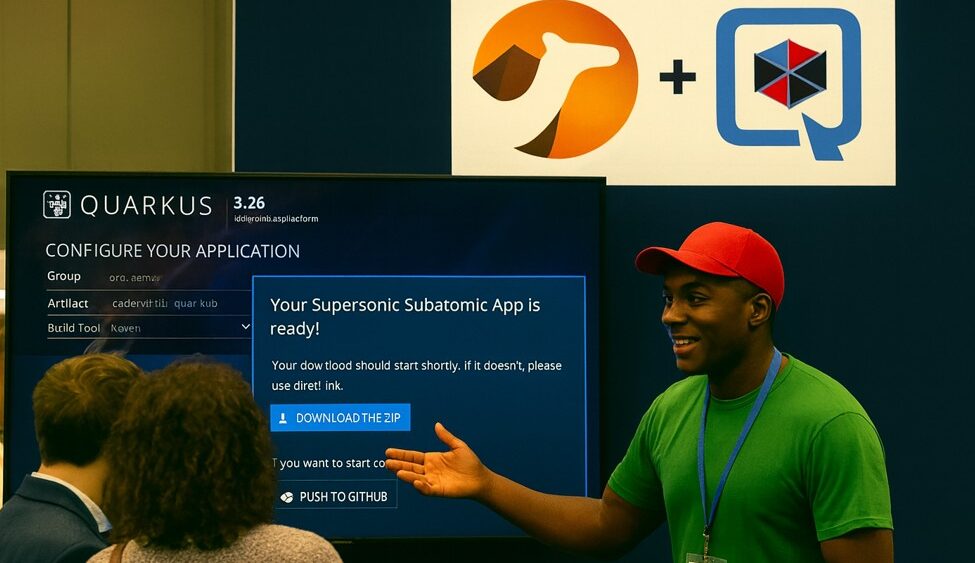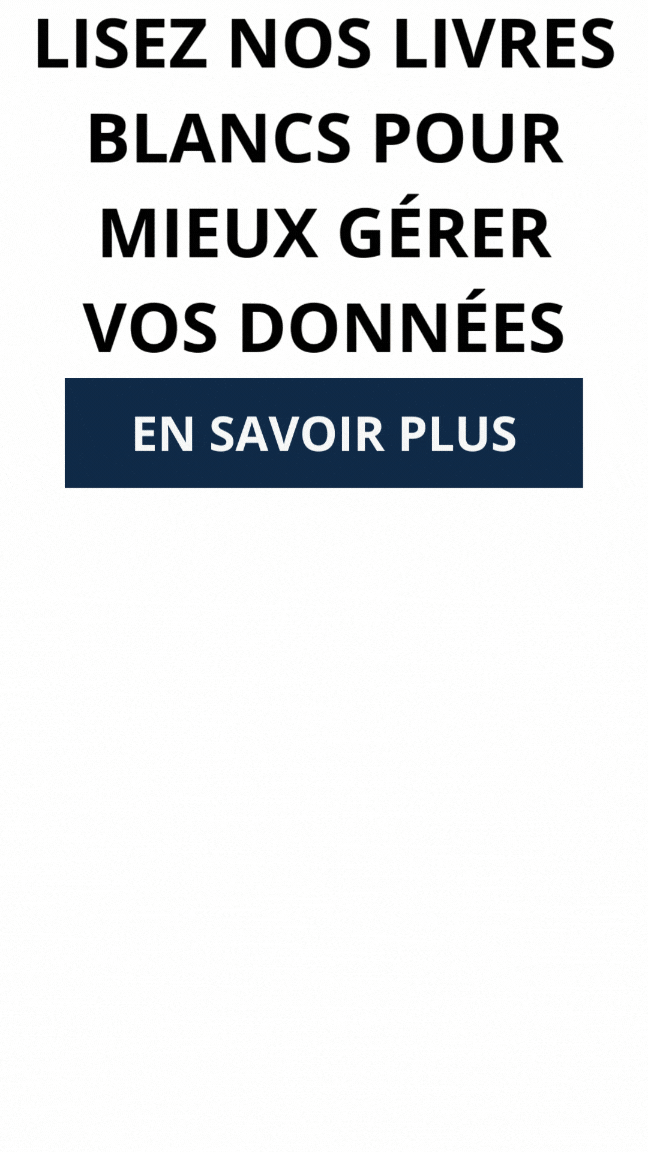Dans de nombreuses organisations, les systèmes d’information sont composés d’applications hétérogènes qui doivent échanger des données en temps réel. Ces échanges peuvent rapidement devenir complexes à maintenir, notamment lorsque les intégrations sont réalisées de manière spécifique ou ponctuelle.
Pour répondre à ce besoin croissant d’interopérabilité, il est essentiel de disposer d’un cadre d’intégration standardisé, léger et adapté aux environnements cloud et conteneurisés.
1. Introduction
Ce support s’appuie sur Quarkus comme environnement d’exécution.
L’objectif de cet article n’est pas d’apprendre Quarkus en profondeur, mais d’exploiter ses capacités pour développer, exécuter et illustrer des scénarios d’intégration avec Apache Camel.
Quarkus sera utilisé uniquement comme cadre technique pour exécuter et déployer des applications d’intégration développées avec Apache Camel. Ainsi, le fil conducteur du document est bien Camel : ses composants, ses routes, et ses cas d’usage. Les aspects propres à Quarkus (configuration, extensions, packaging, etc.) ne seront abordés que dans la mesure où ils sont nécessaires pour mettre en place et exécuter les solutions Camel.
- Pourquoi Quarkus ?
- Démarrage ultra rapide
- Empreinte mémoire réduite
- Compatible GraalVM et JVM
- Idéal pour le cloud-native et Kubernetes
- Pourquoi Apache Camel ?
- Framework d’intégration basé sur les Enterprise Integration Patterns (EIP)
- Large catalogue de composants (HTTP, Kafka, JMS, REST, DB, Files…)
- Camel Quarkus : intégration optimisée pour Quarkus
2. Mise en place de l’environnement
- Prérequis :
- JDK 17 ou 21
- Maven 3.9+
- Quarkus CLI (optionnel) et un IDE (comme VS Code par exemple)
- Docker (si besoin pour les tests)
2.1. Installation de Maven
a. Vérifier Java
Quarkus fonctionne mieux avec Java 17 ou 21. Vérifie donc ton installation :
java -versionSi nécessaire, installe OpenJDK :
sudo apt update
sudo apt install openjdk-17-jdkb. Télécharger et installer Maven
- Télécharge Maven depuis : https://maven.apache.org/download.cgi
- Extraire l’archive :
tar -xvzf apache-maven-3.9.9-bin.tar.gz
sudo mv apache-maven-3.9.9 /opt/maven- Ajouter Maven au PATH :
export M2_HOME=/opt/maven
export PATH=$M2_HOME/bin:$PATH- Vérifier l’installation :
mvn -version2.2. Installation de Docker
a. Installer Docker Engine
sudo apt update
sudo apt install ca-certificates curl gnupg lsb-release
sudo mkdir -p /etc/apt/keyringscurl -fsSL https://download.docker.com/linux/ubuntu/gpg |
sudo gpg --dearmor -o /etc/apt/keyrings/docker.gpgecho "deb [arch=$(dpkg --print-architecture) signed-by=/etc/apt/keyrings/docker.gpg] \https://download.docker.com/linux/ubuntu $(lsb_release -cs) stable" \|
sudo tee /etc/apt/sources.list.d/docker.list > /dev/null
sudo apt update
sudo apt install docker-ce docker-ce-cli containerd.iob. Vérifier l’installation
docker --versionA noté que si vous avez une version récente de Docker (Docker Desktop ≥ 2.20 / Docker Engine ≥ 20.10), pas besoin d’installer Docker Compose séparément, il est déjà intégré.
Si vous avez une vieille version par contre, vous devriez peut-être encore installer docker-compose manuellement.
2.3. Installation des services via docker-compose
Pour simplifier la mise en place de l’environnement de développement, nous allons utiliser un fichier docker-compose.yml qui orchestre automatiquement trois services essentiels pour effectuer nos tests: PostgreSQL pour la base de données, Kafka (avec Zookeeper) pour la gestion des messages, et Kafdrop comme interface web de supervision de Kafka.
a. Création du fichier docker-compose.yml
Créer le fichier docker-compose.yml dans le répertoire de votre choix et copier-coller le code ci-dessous :
# version: '3.9'
services:
# ---------------------
# Base de données PostgreSQL
# ---------------------
postgres:
image: postgres:15
container_name: postgres-demo
environment:
POSTGRES_USER: demo # utilisateur applicatif
POSTGRES_PASSWORD: demo # mot de passe de l'utilisateur
POSTGRES_DB: demo_db # nom de la base de données
ports:
- "5432:5432" # Expose PostgreSQL sur localhost:5432
volumes:
- postgres_data:/var/lib/postgresql/data
networks:
- dev-net
# ---------------------
# pgadmin (Interface graphique pour postgresql)
# ---------------------
pgadmin:
image: dpage/pgadmin4:7.8
container_name: pgadmin
environment:
PGADMIN_DEFAULT_EMAIL: admin@demo.com
PGADMIN_DEFAULT_PASSWORD: admin
ports:
- "5050:80"
depends_on:
- postgres
networks:
- dev-net
# ---------------------
# Zookeeper (nécessaire pour Kafka)
# ---------------------
zookeeper:
image: confluentinc/cp-zookeeper:7.5.0
container_name: zookeeper
environment:
ZOOKEEPER_CLIENT_PORT: 2181
ports:
- "2181:2181"
networks:
- dev-net
# ---------------------
# Kafka (broker de messages)
# ---------------------
kafka:
image: confluentinc/cp-kafka:7.5.0
container_name: kafka
depends_on:
- zookeeper
ports:
- "9092:9092"
- "29092:29092"
environment:
KAFKA_BROKER_ID: 1
KAFKA_ZOOKEEPER_CONNECT: zookeeper:2181
# Ici on expose le broker à localhost pour Quarkus
KAFKA_LISTENER_SECURITY_PROTOCOL_MAP: PLAINTEXT:PLAINTEXT,PLAINTEXT_HOST:PLAINTEXT
KAFKA_ADVERTISED_LISTENERS: PLAINTEXT://kafka:9092,PLAINTEXT_HOST://localhost:29092
KAFKA_INTER_BROKER_LISTENER_NAME: PLAINTEXT
KAFKA_OFFSETS_TOPIC_REPLICATION_FACTOR: 1
networks:
- dev-net
# ---------------------
# Kafdrop (Interface graphique pour Kafka)
# ---------------------
kafdrop:
image: obsidiandynamics/kafdrop:latest
container_name: kafdrop
depends_on:
- kafka
ports:
- "9000:9000"
environment:
KAFKA_BROKERCONNECT: kafka:9092
networks:
- dev-net
volumes:
postgres_data:
networks:
dev-net:
driver: bridge
b. Accès aux interfaces graphiques
Pour visualiser vos données sans ligne de commande, vous pouvez accéder aux interfaces graphiques. Démarrer d’abord vos services avant de cliquer sur les liens avec la commande :
Pour demarrer les services, aller dans le repertoire où se trouve votre fichier docker-compose.yml et entrer la commande :
docker compose up -dpgAdmin (PostgreSQL) → http://localhost:5050
Email : admin@demo.com
Mot de passe : admin
Ajouter un serveur avec :
- Hostname : postgres
- Port : 5432
- User : demo
- Password : demo
Kafdrop (Kafka) → http://localhost:9000
- Interface web pour créer/lister les topics Kafka, publier et consommer des messages
c. Quelques commandes utiles
Démarrer les services :
docker compose up -dVérifier les conteneurs en cours d’exécution :
docker psArrêter les services :
docker compose stopAccéder à PostgreSQL :
docker exec -it postgres-demo psql -U demo -d demo_dbLister les topics Kafka (depuis le conteneur) :
docker exec -it kafka bash
kafka-topics --bootstrap-server localhost:9092 --list3. Développement d’applications avec Camel Quarkus
3.1. Créer un projet
Pour créer votre projet quarkus, il existe deux méthodes :
- Avec Maven en ligne de commande
Copier-coller le code dans votre terminal et l’exécuter
mvn io.quarkus.platform:quarkus-maven-plugin:3.0.0:create \
-DprojectGroupId=com.example \
-DprojectArtifactId=demo-quarkus \
-DclassName="com.example.HelloResource" \
-Dpath="/hello"Cela va générer un projet avec :
- Un HelloResource exposé en /hello
- Un projet Maven avec les fichiers nécessaires
- Un dossier demo-quarkus
- Avec l’outil en ligne Quarkus (starter)
Rendez-vous sur le site https://code.quarkus.io/ et cliquer sur Generate your application pour télécharger le zip.

Dézipper le fichier et ouvrir le dossier dans votre IDE (Vs code).
Quelque soit la méthode utilisée, votre arborescence devrait ressembler à ceci :

Explication des dossiers clés :
- pom.xml : le cœur du projet Maven → gère les dépendances (ex : quarkus-resteasy, quarkus-jdbc-postgresql, camel-quarkus-kafka), les plugins et la configuration.
- src/main/java/ : tout ton code applicatif (Ressources REST, Services, Routes Camel, etc.).
- src/main/resources/application.properties : fichier central de configuration (base de données, Kafka, ports, profils dev/prod, etc.).
- src/main/resources/META-INF/resources/ : si tu poses un index.html ici → il est servi automatiquement sur /.
- src/test/java/ : tests unitaires ou d’intégration avec @QuarkusTest.
- target/ : généré par Maven → contient les .class compilés, le quarkus-app/, et le jar exécutable (ex : my-quarkus-project-1.0.0-runner.jar).
Tout est maintenant prêt pour développer vos applications.
Il faut savoir que par défaut, certaines extensions (librairies) ne sont pas installées, si tel est le cas vous devez les ajouter selon vos cas d’utilisation.
4. Cas pratique
Nous allons construire une mini-application complète d’intégration qui va :
- Poster des données via API
- Transformer les données
- Publier un message dans Kafka
- Insérer les données dans une base de données Postgres
- Exposer une API REST pour récupérer les données transformées
Etapes de construction
Etape 1 : Création du projet
Créer un projet dans le répertoire de votre choix (Voir section 3.1. Créer un projet)
Etapes 2 : Ajout des extensions Camel + DB + Kafka
Ouvrir le projet dans Visual Studio Code et ajouter les extensions depuis le terminal
idiane@por-006:~/Documents/camel-quarkus-test$ ./mvnw quarkus:add-extension -Dextensions="camel-quarkus-core,camel-quarkus-http,camel-quarkus-rest,camel-quarkus-jdbc,camel-quarkus-kafka,quarkus-jdbc-postgresql"Etape 3 : Créer la connexion à la base PostgreSQL et Kafka
Dans le dossier src/main/resources/application.properties copier-coller les paramètres de connexion aux différents services :
# PostgreSQL
quarkus.datasource.db-kind=postgresql
quarkus.datasource.username=demo
quarkus.datasource.password=demo
quarkus.datasource.jdbc.url=jdbc:postgresql://localhost:5432/demo_db
camel.component.kafka.brokers=localhost:29092
# Quarkus HTTP (par defaut, le port utilisé par quarkus est 8080 qui est déjà utilisé que j'ai remplacé par 8081)
quarkus.http.port=8081
# Désactiver DevServices
quarkus.kafka.devservices.enabled=false
quarkus.log.category."org.apache.camel.component.kafka".level=DEBUGEtape 4 : Créer la table PostgreSQL et le topic Kafka
Depuis pgAdmin ou psql créer la table “messages”:
CREATE TABLE messages (
id SERIAL PRIMARY KEY,
content VARCHAR(255) NOT NULL
);Depuis Kafdrop ou le terminal, créer le topic “demo-topic”:
idiane@por-006:~/Documents/camel-quarkus-test$ docker exec -it kafka kafka-topics --bootstrap-server localhost:29092 --create --topic demo-topic --partitions 1 --replication-factor 1Etape 5 : Implémenter les routes Camel
Créer le fichier dans src/main/java/com/example/routes/DemoRoute.java :
package com.example.routes;
import org.apache.camel.CamelContext;
import org.apache.camel.builder.RouteBuilder;
import org.apache.camel.component.kafka.KafkaComponent;
import org.apache.camel.model.dataformat.JsonLibrary;
import jakarta.annotation.PostConstruct;
import jakarta.inject.Inject;
public class CamelRoute extends RouteBuilder {
@Override
public void configure() throws Exception {
// --- REST : Ajouter un message ---
rest("/messages")
.post()
.consumes("application/json").produces("application/json")
.to("direct:addMessage");
from("direct:addMessage")
.unmarshal().json(JsonLibrary.Jackson) // transforme JSON en Map
.process(exchange -> {
var body = exchange.getIn().getBody(java.util.Map.class);
String content = (String) body.get("content");
exchange.getMessage().setHeader("content", content);
})
// republier dans Kafka
.setBody(simple("{\"content\":\"${header.content}\"}"))
.to("kafka:demo-topic?brokers=localhost:29092")
.setBody(simple("{\"status\":\"saved\"}"));
// --- Kafka → PostgreSQL ---
from("kafka:demo-topic?brokers=localhost:29092&groupId=consumer1")
.unmarshal().json(JsonLibrary.Jackson)
.process(exchange -> {
var body = exchange.getIn().getBody(java.util.Map.class);
String content = (String) body.get("content");
exchange.getMessage().setHeader("content", content);
})
.setBody(simple("INSERT INTO messages (content) VALUES ('${header.content}')"))
.to("jdbc:dataSource");
// --- REST : Lister les messages ---
rest("/messages")
.get()
.produces("application/json")
.to("direct:listMessages");
from("direct:listMessages")
.setBody(constant("SELECT * FROM messages"))
.to("jdbc:dataSource")
.marshal().json(true);
}
}
Etape 6 : Tester l’application
Démarrer les services :
idiane@por-006:~/Documents/camel-quarkus-test$ docker-compose up -dLancer quarkus en mode dev :
./mvnw quarkus:devAjouter un message en ligne de commande ou avec postman via POST :
idiane@por-006:~/Documents/camel-quarkus-test$ curl -X POST http://localhost:8081/messages -H "Content-Type: application/json" -d '{"content":"Hello camel quarkus"}'Vérifier le message posté dans le topic demo-topic et dans la table messages en ligne de commande. A noter que vous pouvez vérifier dans pgAdmin pour Postgres et Kafdrop pour kafka que les données apparaissent. :
idiane@por-006:~/Documents/camel-quarkus-test$ kafkacat -b localhost:29092 -t demo-topic -o -1 -c 1
% Auto-selecting Consumer mode (use -P or -C to override)
{"content":"Hello camel quarkus"}
On voit que le message a bien été publié dans le topic demo-topic
idiane@por-006:~/Documents/camel-quarkus-test$ psql -h localhost -U demo -d demo_db -c "SELECT * FROM messages ORDER BY id DESC LIMIT 1;"
Password for user demo:
id | content
----+---------------------
15 | Hello camel quarkus
(1 row)
Lister les messages via GET :
idiane@por-006:~/Documents/camel-quarkus-test$ curl http://localhost:8081/messages
[ {
"id" : 15,
"content" : "Hello camel quarkus"
} ]
L’application Camel Quarkus démarre correctement.
Elle peut :
- exécuter des routes Camel,
- se connecter à Kafka (si un broker est présent sur localhost:9092),
- être étendue pour accéder à une base de données SQL (Oracle, MySQL, etc.).*
5. Conclusion
Ce cas d’usage illustre concrètement comment Apache Camel, déployé sur Quarkus, permet de relier différents systèmes — ici une base de données PostgreSQL, un broker Kafka et une API REST — au sein d’un même flux d’intégration. Cette approche montre toute la puissance de Camel pour orchestrer les échanges de données tout en bénéficiant des performances et de la légèreté de Quarkus.
Dans un contexte où les entreprises cherchent à rendre leurs systèmes d’information plus flexibles, Apache Camel constitue une solution éprouvée pour gérer les échanges de données et les flux d’intégration entre applications.
Combiné à Quarkus, Camel bénéficie d’un environnement d’exécution moderne, optimisé pour le cloud et les microservices.
Cette association permet non seulement de développer rapidement des routes d’intégration performantes, mais aussi de les exécuter dans des environnements à forte contrainte de ressources (containers, Kubernetes, serverless, etc.).
L’approche “Camel Quarkus” concilie ainsi l’efficacité opérationnelle (démarrage rapide, faible empreinte mémoire) et la robustesse des patterns d’intégration issus des Enterprise Integration Patterns (EIP).
À travers les exemples présentés, on voit comment il devient possible de :
- lire et transformer des données depuis différentes sources (fichiers, bases de données, API, Kafka)
- orchestrer les flux via des routes Camel simples et réutilisables
- exposer des services REST légers tout en s’appuyant sur une infrastructure moderne.
En résumé, Camel sur Quarkus illustre une approche pragmatique et évolutive pour moderniser les intégrations applicatives et accélérer la transition vers le cloud-native, tout en capitalisant sur les bonnes pratiques des architectures d’intégration.